
Registrando o servidor LDAP
Em ambientes em que um servidor LDAP é empregado, os números de fax e endereços de e-mail podem ser pesquisados, especificados como destinatários da máquina e registrados na lista de endereços da máquina.
 |
Você pode registrar até cinco servidores LDAP. |
1
Pressione  (Settings/Registration).
(Settings/Registration).
 (Settings/Registration).
(Settings/Registration).2
Pressione <Set Destination>  <Register LDAP Server>.
<Register LDAP Server>.
 <Register LDAP Server>.
<Register LDAP Server>.3
Registre o servidor LDAP.
1 | Pressione <Register>. |
2 | Insira as informações necessárias. 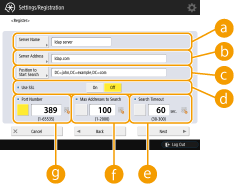  <Server Name> <Server Name>Insira um nome para o servidor LDAP.  <Server Address> <Server Address>Insira o endereço IP ou nome do host do servidor LDAP usando caracteres alfanuméricos (exemplo: "ldap.exemplo.com").  <Server Address> e DNS Para evitar erros, preste atenção no seguinte quando uma pesquisa de destinatário for realizada da máquina para o servidor LDAP. Ao inserir o endereço IP, confira se o servidor DNS utilizável suporta somente pesquisa direta. Quando o servidor DNS suporta somente pesquisa direta, pressione <Do Not Use> ou <Use> em <Authentication Information> na etapa 4. Ao selecionar <Use (Security Auth.)>, confira se o servidor DNS suporta pesquisa invertida.  <Position to Start Search> <Position to Start Search>Especifique de onde começar a pesquisa na árvore de diretório do servidor LDAP. Para LDAPv3, você pode pular esta configuração pois a máquina recupera automaticamente as configurações do servidor. Para LDAPv2, sempre especifique o ponto.  Inserindo o formato de <Position to Start Search> Ao utilizar Windows Server, insira o nome do domínio do Active Directory em unidades de cadeias divididas por um ponto ".". Adicione "DC=" para cada unidade e separe-as com vírgulas ",". Exemplo: se o nome do domínio for "john.exemplo.com", insira "DC=john,DC=exemplo,DC=com". Ao utilizar Lotus Notes Domino, insira o nome de identificação do nódulo da árvore de diretório (dn) como "cn=usuário1,ou=equipe1,ou=depdevendas,o=canon".  <Use TLS> <Use TLS>Para codificar a comunicação com o servidor LDAP usando TLS, pressione <On>.  <Search Timeout> <Search Timeout>Especifique em segundos por quanto tempo a pesquisa pode continuar.  <Max Addresses to Search> <Max Addresses to Search>Especifique quantos destinatários podem ser pesquisados.  <Port Number> <Port Number>Insira o número da porta usado para a comunicação com o servidor LDAP. |
3 | Pressione <Next>. |
4
Configure as informações de autenticação.
Especifique os métodos de autenticação de acordo com as configurações do servidor LDAP.
Você pode verificar a conexão pressionando <Check Connection> após especificar as configurações.
 Ao autenticar usando informações de login
Ao autenticar usando informações de login
Insira o nome de usuário e a senha usados como informações de autenticação.
1 | Pressione <Use> em <Authentication Information>. |
2 | Insira o nome de usuário e a senha e realize as configurações necessárias. 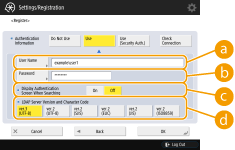  <User Name> <User Name>Insira o nome de usuário da máquina registrada no servidor LDAP.  Inserindo o formato no nome de usuário Ao utilizar o Windows Server, insira no formato de "(nome de domínio Windows)\(nome de usuário Windows)". Exemplo: Quando o nome de domínio Windows for "exemplo" e o nome de usuário Windows for "usuário1", insira "exemplo\usuário1". Ao utilizar Lotus Notes Domino, insira o nome de identificação do usuário autenticado (dn) como "cn=usuárior1,ou=equipe1,ou=depdevendas,o=canon".  <Password> <Password>Insira a senha registrada no servidor LDAP. Quando a senha é inserida, <Confirm> é exibido para confirmação. Insira a senha novamente.  <Display Authentication Screen When Searching> <Display Authentication Screen When Searching>Ao pesquisar destinos, para exibir a tela de nome de usuário e senha, pressione <On>.  <LDAP Server Version and Character Code> <LDAP Server Version and Character Code>Selecione uma combinação da versão LDAP do servidor e o código de caracteres. |
3 | Pressione <OK>. |
 Ao autenticar usando dados criptografados
Ao autenticar usando dados criptografados
A autenticação pode ser feita com segurança criptografando a troca de dados. Quando esta medida for aplicada, a versão e as informações de código de caracteres LDAP serão configuradas como <ver.3 (UTF-8)>. O horário da máquina e do servidor LDAP deverá estar sincronizado.
1 | Pressione <Use (Security Auth.)> em <Authentication Information>. |
2 | Insira o nome de usuário e a senha e realize as configurações necessárias. 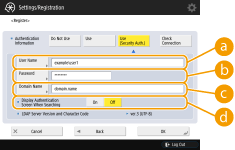  <User Name> <User Name>Insira o nome de usuário da máquina registrada no servidor LDAP (exemplo:"usuário1").  <Password> <Password>Insira a senha registrada no servidor LDAP. Quando a senha é inserida, <Confirm> é exibido para confirmação. Insira a senha novamente.  <Domain Name> <Domain Name>Insira o nome do domínio da máquina.  <Display Authentication Screen When Searching> <Display Authentication Screen When Searching>Ao pesquisar destinos, para exibir a tela de nome de usuário e senha, pressione <On>. |
3 | Pressione <OK>. |
 Ao autenticar anonimamente sem usar informações de login
Ao autenticar anonimamente sem usar informações de login
1 | Pressione <Do Not Use> em <Authentication Information>. |
2 | Selecione a combinação da versão LDAP e do código de caracteres do servidor. 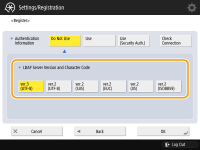 |
3 | Pressione <OK>. |